word2003 - 副本
Word 2003基础知识

第二章Word 2003基础知识第一节Word 2003 中文版工作界面一、Word 2003窗口结构Word 2003中文版启动后,其工作窗口如图2. 1所示。
窗口分为标题栏、菜单栏、常用工具栏、格式工具栏、标尺、编辑区、滚动条、状态栏等几个区域。
图2. 1 Word 2003 窗口结构1.标题栏图2. 2“文件”下拉菜单工具栏按钮命令标记是命令名称前有一图标,表示在工具栏上有这条命令的快捷方式按钮或可将此命令的按钮加入工具栏,如图2. 2中的“新建”、“打开”等命令。
标记是命令名称之后有一个向右的小箭头,单击此类命令会打开一个下级子菜单,如图2. 3中的“工具栏”命令。
图2. 3“视图”菜单开关命令标记是命令执行后,命令名称左侧加上选择标记或左侧的图标呈凹陷状态。
如图2. 3中“视图”下拉菜单中的“普通”、“页面”等命令。
要执行菜单中某个命令,可以使用鼠标,也可以使用键盘。
使用鼠标执行菜单命令(1)单击菜单栏中的菜单项,例如,单击“文件”,打开如图2. 2所示的“文件”下拉菜单。
如果误选了菜单,可以在菜单之外单击鼠标左键或者按键盘的Esc键。
(2)在下拉菜单中,单击需要的命令。
由于Word 2003的自动记录功能会记录用户的操作习惯,只在菜单中显示最近常用的命令,而不常用的命令将自动隐藏。
如果要显示全部的菜单命令,只要单击菜单底部的双向箭头按钮即可。
使用键盘执行菜单命令(1)按下Alt键激活菜单栏后,键入菜单名后带下划线的字母。
例如,按“Alt+F”键可以打开“文件”下拉菜单。
(2)出现下拉菜单后,直接键入所选命令之后带下划线的字母。
例如,当出现“文件”下拉菜单后,直接键入字母“N”来执行“新建”命令。
使用快捷键选择菜单命令当浏览Word的菜单命令时,会注意到如“Ctrl+N”、“Ctrl+O”之类的组合键名显示在命令的右侧,这些组合键称为快捷键。
可以直接按这些快捷键来执行相应的命令。
例如,按“Ctrl+N”组合键会打开“新建”对话框,相当于选择“文件”菜单中的“新建”命令。
Word2003文档的基本操作资料

4.插入日期和时间
• 选择【插入】/【日期和时间】命令
提示:这种方法插入的是 当前系统时间,如果需要 的不是当前时间可在该时 间格式基础上进行编辑。
5.使用软键盘插入(略)
补充:
插入数字 • ①选择【插入】/【数字】命令 • ②选择【插入】 /【特殊符号】 /【数字】命令 插入文件中的文本 • 选择【插入】/【文件】命令 • 注意:可用来插入的文本有:word各个版本所生
• 闪烁的竖线,称为插入点(即光标),用来指 示下一个输入字符出现的位置。每输入一个字 符,插入点自动向右移动一格。
• 4个角上,有灰色的直角折线,这些折线表示 页边距,限定了文档的编辑和打印范围,但是 它们和光标及回车符号都是不能被打印出来的。
• 选择【文件】/【页面设置】命令重新设置页边 距及打印范围。
成的文档(*.doc)、文本文件(*.txt)、web 文件(.html)以及rtf类型文件(*.rtf)等
输入过程中注意问题
1. 定位光标 • 即点即输是Office Word 2003的功能,它能
够在任一插入点方便地插入文本、图形、表格 或其他内容,插入点的光标不断闪烁并呈现为 ┃状。 • 当鼠标在空白文档中移动时,双击才可将插入 点定位到鼠标的位置,鼠标在空白文档中移动 时可能会显示为下面几种状态: • 左对齐:文字输入的格式为左对齐 • 左缩进:文字输入的格式为左缩进 • 居中对齐:文字输入的格式为居中对齐 • 右对齐:文字输入的格式为右对齐
容。 ⑤ 在【打印】下拉列表框中选择打印的范围,可以
选择【奇数页】、【偶数页】或【范围中所有的 页面】 ⑦ 设置完成,单击【确定】按钮 ⑥ 在【缩放】选区中设置每页打印的版数
Word 2003 视图与切换
word 文档的版面设置与打印
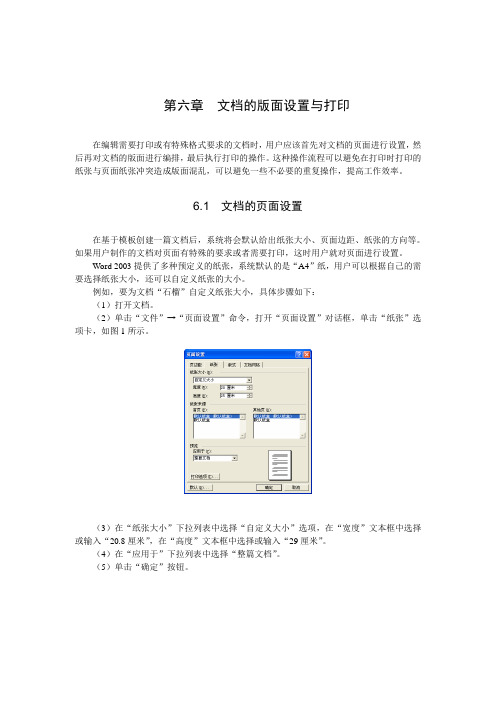
第六章文档的版面设置与打印在编辑需要打印或有特殊格式要求的文档时,用户应该首先对文档的页面进行设置,然后再对文档的版面进行编排,最后执行打印的操作。
这种操作流程可以避免在打印时打印的纸张与页面纸张冲突造成版面混乱,可以避免一些不必要的重复操作,提高工作效率。
6.1 文档的页面设置在基于模板创建一篇文档后,系统将会默认给出纸张大小、页面边距、纸张的方向等。
如果用户制作的文档对页面有特殊的要求或者需要打印,这时用户就对页面进行设置。
Word 2003提供了多种预定义的纸张,系统默认的是“A4”纸,用户可以根据自己的需要选择纸张大小,还可以自定义纸张的大小。
例如,要为文档“石榴”自定义纸张大小,具体步骤如下:(1)打开文档。
(2)单击“文件”→“页面设置”命令,打开“页面设置”对话框,单击“纸张”选项卡,如图1所示。
(3)在“纸张大小”下拉列表中选择“自定义大小”选项,在“宽度”文本框中选择或输入“20.8厘米”,在“高度”文本框中选择或输入“29厘米”。
(4)在“应用于”下拉列表中选择“整篇文档”。
(5)单击“确定”按钮。
第六章文档版面设置与打印6.2 文档的分页与分节在编辑文档时用户往往需要一些特殊的格式,例如用户可以利用分页和分节技术来调整文档的页面,可以利用首字下沉分栏排版技术来美化文档页面。
6.2.1 文档的分页为了方便文档的处理,用户可以把文档分成若干节,然后再对每节进行单独设置。
用户对当前节的设置不会影响到其它节。
为了保证版面的美观,用户可以对文档进行强制性分页。
在文档输入文本或其他对象满一页时,Word会自动进行换页,并在文档中插入一个分页符,在普通视图方式下看到的是一条水平的虚线。
在有些情况下用户可以对文档进行强制分页,例如为了使文档的页面更加整洁用户可以在文档中插入一个分页符将某些语言段落移至下一页中。
插入的分页符在普通视图和页面视图方式下是以一条水平的虚线存在,并在中间标有“分页符”字样。
Word2003操作手册
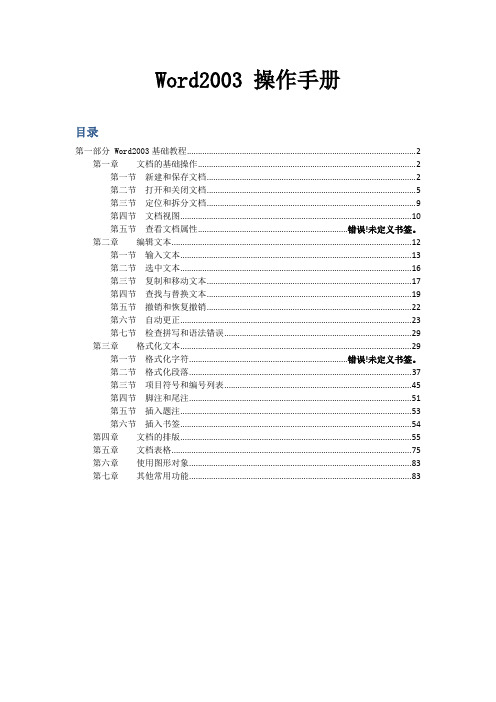
Word2003 操作手册目录第一部分 Word2003基础教程 (2)第一章文档的基础操作 (2)第一节新建和保存文档 (2)第二节打开和关闭文档 (5)第三节定位和拆分文档 (9)第四节文档视图 (10)第五节查看文档属性....................................................................错误!未定义书签。
第二章编辑文本 (12)第一节输入文本 (13)第二节选中文本 (16)第三节复制和移动文本 (17)第四节查找与替换文本 (19)第五节撤销和恢复撤销 (22)第六节自动更正 (23)第七节检查拼写和语法错误 (29)第三章格式化文本 (29)第一节格式化字符........................................................................错误!未定义书签。
第二节格式化段落 (37)第三节项目符号和编号列表 (45)第四节脚注和尾注 (51)第五节插入题注 (53)第六节插入书签 (54)第四章文档的排版 (55)第五章文档表格 (75)第六章使用图形对象 (83)第七章其他常用功能 (83)第一部分 Word2003基础教程第一章文档的基础操作第一节新建和保存文档一.新建文档启动word程序,它就会为您自动创建一个空白文档,但这并不意味着,要创建一个新文档,就要启动一次程序,word为您提供了多种创建新文档的方法。
在程序窗口直接按下快捷键Ctrl+N或按下常用工具栏上的“新建空白文档按钮”就能新建一个最常用的空白文档。
除此之外,您还可以选择“文件(F)”菜单下的“新建(N)...”子菜单,打开“新建文档”任务窗格,此时焦点自动跳转到任务窗格,这里提供了多个选项链接,用Tab键切到需要的选项回车,就能创建一个新文档了。
特别提示:“根据现有文档...链接”,这个选项实际上是打开一个当前文档的附本,编辑此文档,不会影响到原有文档的内容。
第八章 Word 2003-一江苏专什本计算机考试
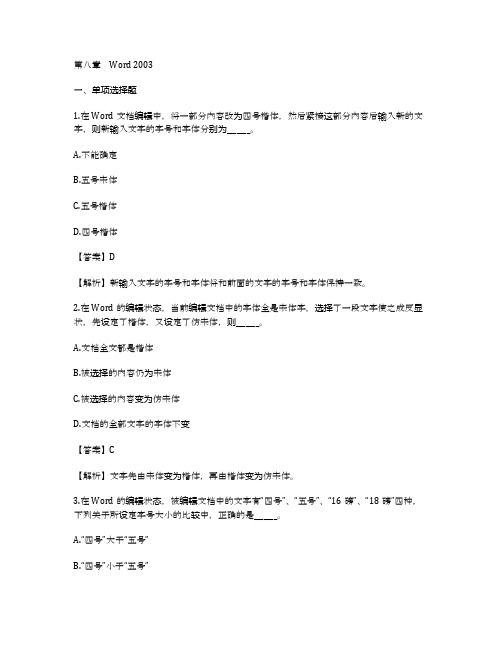
第八章Word 2003一、单项选择题1.在Word文档编辑中,将一部分内容改为四号楷体,然后紧接这部分内容后输入新的文字,则新输入文字的字号和字体分别为_______。
A.不能确定B.五号宋体C.五号楷体D.四号楷体【答案】D【解析】新输入文字的字号和字体将和前面的文字的字号和字体保持一致。
2.在Word的编辑状态,当前编辑文档中的字体全是宋体字,选择了一段文字使之成反显状,先设定了楷体,又设定了仿宋体,则_______。
A.文档全文都是楷体B.被选择的内容仍为宋体C.被选择的内容变为仿宋体D.文档的全部文字的字体不变【答案】C【解析】文字先由宋体变为楷体,再由楷体变为仿宋体。
3.在Word的编辑状态,被编辑文档中的文字有“四号”、“五号”、“16磅”、“18磅”四种,下列关于所设定字号大小的比较中,正确的是_______。
A.“四号”大于“五号”B.“四号”小于“五号”C.“16磅”大于“18磅”D.字的大小一样,字体不同【答案】A【解析】汉字形式字号递减,即从“初号”至“八号”,所表示的文字越来越小;阿拉伯形式的字号递增,即从“5磅”到“72磅”,所表示的文字越来越大。
4.在Word中,设第一段的行间距为2倍行距,第二段的行间距为单倍行距。
现删除第一段后的回车符,使第一段与第二段合并为一段,则合并后的段落的行间距为_______。
A. 1.5倍行距B.可能为单倍行距也可能为2倍行距C. 2倍行距D.单倍行距【答案】C【解析】在Word中,将前后两段文本合并成一段,则两段文本的文字格式都不变,但第二段文本的段落格式变为与第一段的段落格式相同。
5. Word操作中,在当前段产生新的一行,但不是产生新的段落,新行的格式与当前段落格式相同。
满足此要求的操作,应按下_______键。
A. Ctrl + EnterB. EnterC. Alt + EnterD. Shift + Enter【答案】D【解析】在Word 2003中,正常情况下,段落内的每一行都是根据页面宽度自动换行。
Windows2003磁盘卷影副本

Windows2003磁盘卷影副本卷影复制服务(VSS)卷影复制服务(VSS) 是为卷中的数据创建时间点副本的常用结构。
卷影副本通常被称为“快照”(snapshot)。
VSS 的目标是为下一代数据管理应用程序提供一种有效、可靠而且有用的机制。
大家一定记得Windows XP的系统还原功能吧,但它只能还原本机的文件,对共享文件却无能为力了。
随着Windows Server 2003操作系统的推出,这个问题迎刃而解。
这个小东东就是Windows Server 2003的卷影副本服务(V olume Shadow Copy Service),它以预定的时间间隔为存储在网络共享文件中的文件创建副本文件。
一旦共享文件被恶意修改或破坏,用户就能根据这些副本文件进行还原,是不是很方便,我们一起来用吧!第一步:启用卷影副本服务。
在Windows Server 2003系统中。
打开“我的电脑”,右键点击共享文件夹所在的硬盘分区,注意,这个分区一定是NTFS文件系统。
选择“属性”,然后切换到“卷影副本”标签页,在选项框中选择该硬盘分区,然后点击“启用”按钮即可,这样卷影副本服务就被启用了。
第二步:调整创建副本文件时间间隔参数。
默认情况下WindowsServer 2003卷影副本服务每天只能创建两个副本,这根本不能满足我们的需要。
在“卷影副本”标签页中,点击“设置”按钮,然后点击“计划”按钮,最后点击“日程安排”框中的“高级”按钮,在“高级计划选项”对话框中选中“重复任务”选项(如图),就可以对创建副本的时间间隔参数进行设置了。
用户根据共享文件的重要程度进行设置。
如设置为每“10分钟”产生一次副本,要注意,时间间隔参数不要设置得过小,否则会加重服务器的负担。
第三步:用户使用卷影副本功能。
首先在客户端要安装卷影副本客户端程序,它位于Win2003服务器的“%systemroot%\system32\clients\twclient\x86\ twcli32.msi”中,只支持Windows 2000(SP3 或更高版本)和Windows XP客户操作系统。
Microsoft Word 2003教程教本教本-打印篇新

学习word2003文档的打印——打印文档通常我们在完成一篇word2003文档的编辑修改工作后,需要将最后定稿的文档打印到纸上。
下面我们将从打印预览、打印设置以及打印文档等几个方面来学习如何完成文档的打印操作。
上一篇文章介绍了打印设置,接下来介绍打印文档。
打印文档完成打印设置后,如果当前打印机处于联机状态,点击“打印”对话框中的“确定”按钮即可开始文档的打印。
如果不需要重新设置打印选项,也可点击常用工具栏中的“打印”按钮,直接开始打印文档。
如果您选择后台打印的方式输出文档,打印时,在“任务栏”的输入法图标旁会出现一个打印机图标。
双击该图标可以启动打印机管理程序,您可以选择清除打印作业或者暂停打印,如果有多个文档在排队打印,还可以改变打印的先后顺序。
文档打印结束后,打印机图标会自动从任务栏中消失。
学习word2003文档的打印——打印设置通常我们在完成一篇word2003文档的编辑修改工作后,需要将最后定稿的文档打印到纸上。
下面我们将从打印预览、打印设置以及打印文档等几个方面来学习如何完成文档的打印操作。
上一篇文章介绍了打印预览,接下来介绍打印设置。
打印设置依次点击“文件”—“打印”菜单命令就可以调出“打印”对话框,在该对话框中可以设置打印文档选项。
一、设置打印机类型在“打印机”选项区的“名称”下来列表中选择已连接的打印机型号即完成其设置。
这时会在“打印机”选项区的下部显示所选打印机的状态、型号和连接端口。
如果列表中没有当前所连接的打印机型号,就需要在操作系统中安装该打印机的驱动程序。
二、设置打印机属性点击“打印机”选项区右侧的“属性”按钮,系统会弹出一个对话框,可以更改当前打印机的属性。
1、“布局”选项卡可以设置“方向”、“页序”以及“每张纸打印的页数”。
2、“纸张/质量”选项卡可以设置纸张来源。
如果使用的打印机有两个以上的进纸盒,就可以通过这项设置让文档的不同页或节使用不同进纸盒内的纸张。
3、“高级”按钮点击“布局”选项卡或“纸张/质量”选项卡中的“高级”按钮,可以打开高级选项对话框,用以设置打印机的高级选项,如打印份数、打印质量和打印模式等。
Word文档2003版使用技巧大全
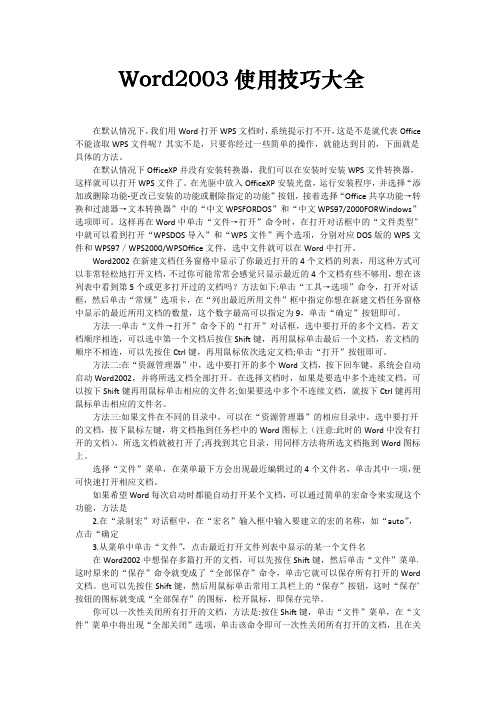
Word2003使用技巧大全在默认情况下,我们用Word打开WPS文档时,系统提示打不开,这是不是就代表Office 不能读取WPS文件呢?其实不是,只要你经过一些简单的操作,就能达到目的,下面就是具体的方法。
在默认情况下OfficeXP并没有安装转换器,我们可以在安装时安装WPS文件转换器,这样就可以打开WPS文件了。
在光驱中放入OfficeXP安装光盘,运行安装程序,并选择“添加或删除功能-更改已安装的功能或删除指定的功能”按钮,接着选择“Office共享功能→转换和过滤器→文本转换器”中的“中文WPSFORDOS”和“中文WPS97/2000FORWindows”选项即可。
这样再在Word中单击“文件→打开”命令时,在打开对话框中的“文件类型”中就可以看到打开“WPSDOS导入”和“WPS文件”两个选项,分别对应DOS版的WPS文件和WPS97/WPS2000/WPSOffice文件,选中文件就可以在Word中打开。
Word2002在新建文档任务窗格中显示了你最近打开的4个文档的列表,用这种方式可以非常轻松地打开文档,不过你可能常常会感觉只显示最近的4个文档有些不够用,想在该列表中看到第5个或更多打开过的文档吗?方法如下:单击“工具→选项”命令,打开对话框,然后单击“常规”选项卡,在“列出最近所用文件”框中指定你想在新建文档任务窗格中显示的最近所用文档的数量,这个数字最高可以指定为9,单击“确定”按钮即可。
方法一:单击“文件→打开”命令下的“打开”对话框,选中要打开的多个文档,若文档顺序相连,可以选中第一个文档后按住Shift键,再用鼠标单击最后一个文档,若文档的顺序不相连,可以先按住Ctrl键,再用鼠标依次选定文档;单击“打开”按钮即可。
方法二:在“资源管理器”中,选中要打开的多个Word文档,按下回车键,系统会自动启动Word2002,并将所选文档全部打开。
在选择文档时,如果是要选中多个连续文档,可以按下Shift键再用鼠标单击相应的文件名;如果要选中多个不连续文档,就按下Ctrl键再用鼠标单击相应的文件名。
Word 2003的基本操作
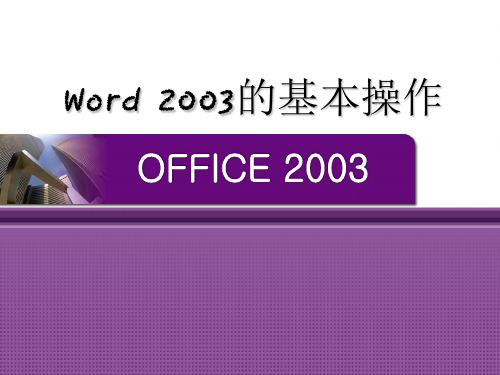
4.2.2 编辑自选图形
绘制完自选图形后,需要对其进行编辑。右击自选 图形,在弹出的快捷菜单中选择“编辑自选图形格式”命 令,打开“设置自选图形格式”对话框。
3.3.1 添加项目符号和编号
Word 2003提供了自动添加项目符号和编号的功能。 在以“1.”、“(1)”、“a”等字符开始的段落中按Enter 键,下一段开始将会自动出现“2.”、“(2)”、“b”等 字符。 另外,用户也可以在输入文本之后,选中要添加符 号的段落,在“格式”工具栏上单击“项目符号”按钮 , 将自动在每一段落前面添加项目符号;单击“编号”按钮 , 将以1.、2.、3.的形式编号。
3.4 复制格式
在文档中常常有许多需要设置为相同格式的文本,此 时,用户无需一一设置,只需利用“常用”工具栏中的 “格式刷”按钮 快速复制格式即可。
3.5 为段落添加边框和底纹
使用Word编辑文档时,为了让文档更加吸引人,需 要为文字和段落添加边框和底纹,来增加文档的生动性。 为段落添加边框 为段落添加底纹
视图方式
Word 2003中有5种文档显示的方式,即页面视图、 Web版式视图、大纲视图、阅读视图和普通视图。各种显 示方式应用于不同的场合,一般使用页面视图。通过选择 “视图”菜单下的相应命令或通过单击文档编辑区左下角 的相应按钮,就可以在这几种显示方式之间进行切换。
第2章 编辑文本
Word是Office系列办公软件中一个功能非常强大的字 处理软件,因此在Word中输入文本、符号、插入日期与时 间、进行文本的自动更正、拼写与语法检查以及查找与替 换文本,是整个文档编辑过程的基础。
Word2003速成手册分解
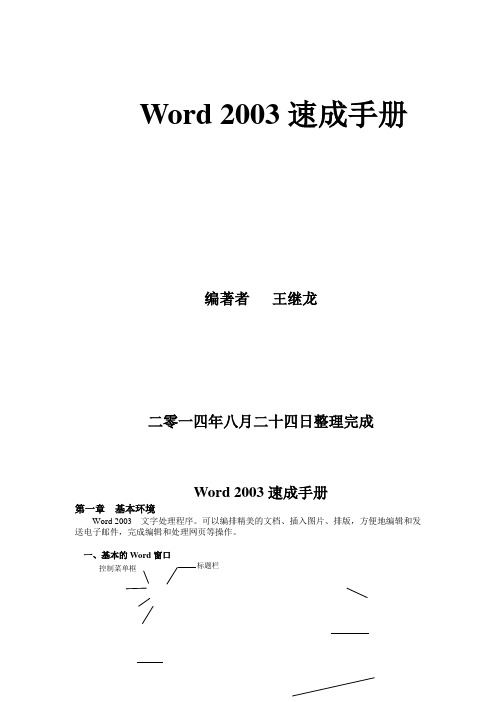
Word 2003速成手册编著者王继龙二零一四年八月二十四日整理完成Word 2003速成手册第一章基本环境Word 2003 文字处理程序。
可以编排精美的文档、插入图片、排版,方便地编辑和发送电子邮件,完成编辑和处理网页等操作。
一、基本的Word窗口标题栏控制菜单框图1-1 Word 基本窗口组成 (1)标题栏标题栏是窗口上边线正下方的一块条形区,用来显示窗口的名称,即应用程序名称;双击控制菜单框可用来关闭应用程序,单击控制菜单框可以打开控制菜单,用户还可以利用控制菜单对窗口进行移动、最大化、最小化、还原等操作;标题栏中的 分别是应用程序的最小化、还原和关闭按钮。
(2)菜单栏菜单栏中列出应用程序的菜单名称,如文件、编辑、视图、插入等菜单,单击这些菜单名就会出现菜单列表。
菜单是操作命令的列表,选择其中的命令便可以进行相应的操作。
(3)工具栏工具栏的使用相当简单,鼠标悬浮在它上面会出现对应的命令,单击按钮便会执行其对应的命令。
在工具栏的右边,如果出现 符号,则表示此工具栏还有一些按钮没有显示出来,单(4)任务窗格任务窗格是把Word 中的最常用的任务操作组织在一起,放在文档的右边一起显示的窗格,在任务窗格中集成了平时最常用的任务操作,如“打开文档”、“新建文档”等。
使用任务窗格是实现方便用户常用操作、简化操作步骤的有效途径。
任务窗格包括“开始工作”、“帮助”、“搜索结果”、“共享工作区”、“文档更新”、“信息检索”等。
任务窗格名前面带有标志的为当前使用的任务窗格。
要转换其他任务窗格可单击任务窗格右上方的按钮,然后在任务窗格转换列表中单击所需的任务窗格即可。
如果要关闭任务窗格以获取更广阔的文档区域视图,可单击任务窗格上部条框中的按钮。
(5)Office 助手Office 助手是用来提供联机帮助的活动图标,单击它,可以根据当前编辑状态及时提出建议。
右击则会出现一个快捷菜单,可以在其中选择其他的助手图标及隐藏当前的助手等。
Microsoft Word 2003教程-打印篇
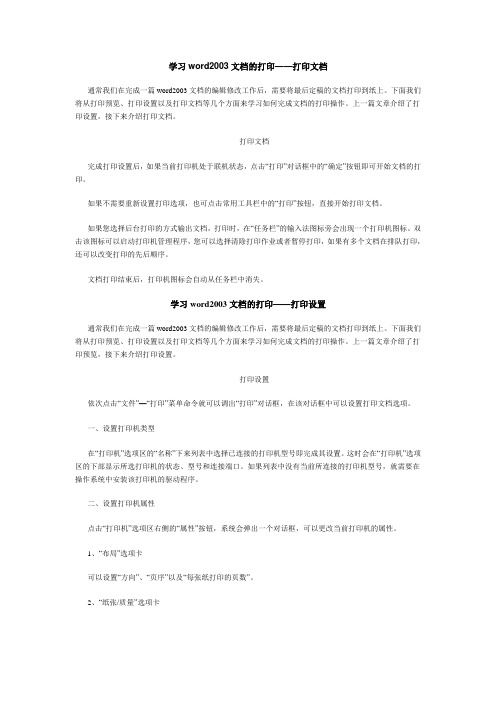
学习word2003文档的打印——打印文档通常我们在完成一篇word2003文档的编辑修改工作后,需要将最后定稿的文档打印到纸上。
下面我们将从打印预览、打印设置以及打印文档等几个方面来学习如何完成文档的打印操作。
上一篇文章介绍了打印设置,接下来介绍打印文档。
打印文档完成打印设置后,如果当前打印机处于联机状态,点击“打印”对话框中的“确定”按钮即可开始文档的打印。
如果不需要重新设置打印选项,也可点击常用工具栏中的“打印”按钮,直接开始打印文档。
如果您选择后台打印的方式输出文档,打印时,在“任务栏”的输入法图标旁会出现一个打印机图标。
双击该图标可以启动打印机管理程序,您可以选择清除打印作业或者暂停打印,如果有多个文档在排队打印,还可以改变打印的先后顺序。
文档打印结束后,打印机图标会自动从任务栏中消失。
学习word2003文档的打印——打印设置通常我们在完成一篇word2003文档的编辑修改工作后,需要将最后定稿的文档打印到纸上。
下面我们将从打印预览、打印设置以及打印文档等几个方面来学习如何完成文档的打印操作。
上一篇文章介绍了打印预览,接下来介绍打印设置。
打印设置依次点击“文件”—“打印”菜单命令就可以调出“打印”对话框,在该对话框中可以设置打印文档选项。
一、设置打印机类型在“打印机”选项区的“名称”下来列表中选择已连接的打印机型号即完成其设置。
这时会在“打印机”选项区的下部显示所选打印机的状态、型号和连接端口。
如果列表中没有当前所连接的打印机型号,就需要在操作系统中安装该打印机的驱动程序。
二、设置打印机属性点击“打印机”选项区右侧的“属性”按钮,系统会弹出一个对话框,可以更改当前打印机的属性。
1、“布局”选项卡可以设置“方向”、“页序”以及“每张纸打印的页数”。
2、“纸张/质量”选项卡可以设置纸张来源。
如果使用的打印机有两个以上的进纸盒,就可以通过这项设置让文档的不同页或节使用不同进纸盒内的纸张。
3、“高级”按钮点击“布局”选项卡或“纸张/质量”选项卡中的“高级”按钮,可以打开高级选项对话框,用以设置打印机的高级选项,如打印份数、打印质量和打印模式等。
第八章 Word 2003-一
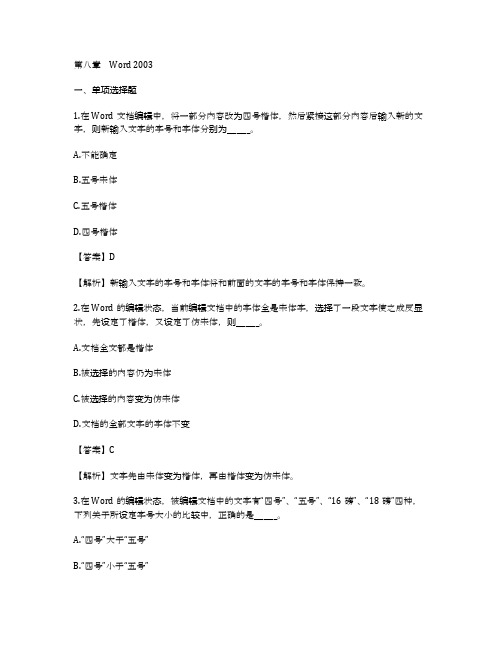
第八章Word 2003一、单项选择题1.在Word文档编辑中,将一部分内容改为四号楷体,然后紧接这部分内容后输入新的文字,则新输入文字的字号和字体分别为_______。
A.不能确定B.五号宋体C.五号楷体D.四号楷体【答案】D【解析】新输入文字的字号和字体将和前面的文字的字号和字体保持一致。
2.在Word的编辑状态,当前编辑文档中的字体全是宋体字,选择了一段文字使之成反显状,先设定了楷体,又设定了仿宋体,则_______。
A.文档全文都是楷体B.被选择的内容仍为宋体C.被选择的内容变为仿宋体D.文档的全部文字的字体不变【答案】C【解析】文字先由宋体变为楷体,再由楷体变为仿宋体。
3.在Word的编辑状态,被编辑文档中的文字有“四号”、“五号”、“16磅”、“18磅”四种,下列关于所设定字号大小的比较中,正确的是_______。
A.“四号”大于“五号”B.“四号”小于“五号”C.“16磅”大于“18磅”D.字的大小一样,字体不同【答案】A【解析】汉字形式字号递减,即从“初号”至“八号”,所表示的文字越来越小;阿拉伯形式的字号递增,即从“5磅”到“72磅”,所表示的文字越来越大。
4.在Word中,设第一段的行间距为2倍行距,第二段的行间距为单倍行距。
现删除第一段后的回车符,使第一段与第二段合并为一段,则合并后的段落的行间距为_______。
A. 1.5倍行距B.可能为单倍行距也可能为2倍行距C. 2倍行距D.单倍行距【答案】C【解析】在Word中,将前后两段文本合并成一段,则两段文本的文字格式都不变,但第二段文本的段落格式变为与第一段的段落格式相同。
5. Word操作中,在当前段产生新的一行,但不是产生新的段落,新行的格式与当前段落格式相同。
满足此要求的操作,应按下_______键。
A. Ctrl + EnterB. EnterC. Alt + EnterD. Shift + Enter【答案】D【解析】在Word 2003中,正常情况下,段落内的每一行都是根据页面宽度自动换行。
word2003教程
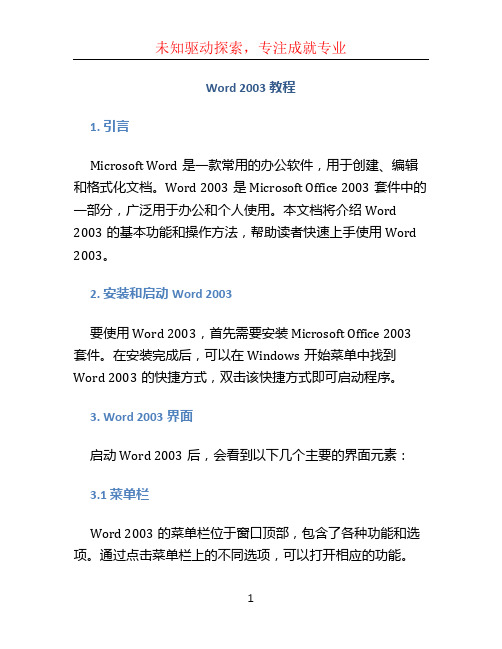
Word 2003教程1. 引言Microsoft Word是一款常用的办公软件,用于创建、编辑和格式化文档。
Word 2003是Microsoft Office 2003套件中的一部分,广泛用于办公和个人使用。
本文档将介绍Word 2003的基本功能和操作方法,帮助读者快速上手使用Word 2003。
2. 安装和启动Word 2003要使用Word 2003,首先需要安装Microsoft Office 2003套件。
在安装完成后,可以在Windows开始菜单中找到Word 2003的快捷方式,双击该快捷方式即可启动程序。
3. Word 2003界面启动Word 2003后,会看到以下几个主要的界面元素:3.1 菜单栏Word 2003的菜单栏位于窗口顶部,包含了各种功能和选项。
通过点击菜单栏上的不同选项,可以打开相应的功能。
3.2 工具栏Word 2003的工具栏位于菜单栏下方,用于快速访问常用的功能和命令。
根据需求,可以自定义工具栏上显示的按钮。
3.3 标题栏标题栏位于窗口的顶部,显示当前打开的文档的名称。
3.4 文档窗口文档窗口是编辑文档的主要区域,用于显示和编辑文本内容。
可以在文档窗口中进行文字输入、编辑和格式化操作。
3.5 状态栏状态栏位于窗口的底部,显示有关当前文档的信息,如页数、字数、光标位置等。
4. 文档创建与保存在Word 2003中创建和保存文档非常简单。
只需按照以下步骤进行操作:1.打开Word 2003,在菜单栏中选择“文件”选项,然后点击“新建”。
2.在新建文档窗口中,选择空白文档,然后点击“创建”来创建一个新的文档。
3.在文档窗口中输入和编辑文本内容。
4.在菜单栏中选择“文件”选项,然后点击“保存”来保存文档。
可以选择保存的文件格式和路径。
5. 文本格式化Word 2003提供了丰富的文本格式化工具,可以使文档更具可读性和专业性。
以下是一些常用的文本格式化操作:5.1 字体样式和大小在Word 2003中,可以通过菜单栏中的“格式”选项来改变文字的字体样式和大小。
word2003教程ppt_-_副本

1.2.4 关闭文档
对文档完成所有的操作后,要关闭时,可选择“文 件”|“关闭”命令,或单击窗口右上角的“关闭”按钮 。 在关闭文档时,如果没有对文档进行编辑、修改,可直接 关闭;如果对文档做了修改,但还没有保存,系统将会打 开一个提示框,询问是否保存对文档所做的修改。单击 “是”按钮即可保存并关闭该文档。
Copyright © 2010 Lifewood Copyright 2010 Lifewood
1
1
Committed Knowledge Caring World Committed Talents to Talents to Knowledge Caring World
目录
Copyright © 2010 Lifewood Copyright 2010 Lifewood
15
15 Committed
Committed Knowledge Caring World Talents to Talents to Knowledge Caring World
1.3 Word 2003的视图方式
1.2.1 新建文档
Word文档是文本、图片等对象的载体,要在文档中进 行操作,必须先创建文档。创建的文档可以是空白文档, 也可以是基于模板的文档。 创建空白文档 根据现有文档创建文档
Copyright © 2010 Lifewood Copyright 2010 Lifewood
word2003九大菜单
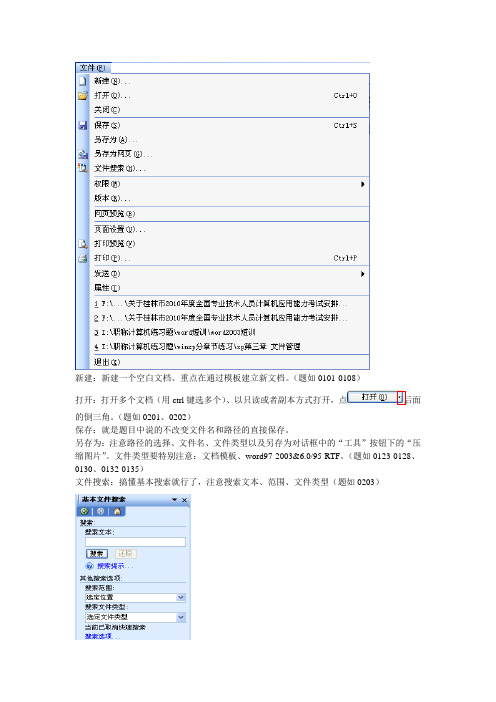
新建:新建一个空白文档、重点在通过模板建立新文档。
(题如0101-0108)打开:打开多个文档(用ctrl键选多个)、以只读或者副本方式打开,点后面的倒三角。
(题如0201、0202)保存:就是题目中说的不改变文件名和路径的直接保存。
另存为:注意路径的选择、文件名、文件类型以及另存为对话框中的“工具”按钮下的“压缩图片”。
文件类型要特别注意:文档模板、word97-2003&6.0/95-RTF。
(题如0123-0128、0130、0132-0135)文件搜索:搞懂基本搜索就行了,注意搜索文本、范围、文件类型(题如0203)版本:涉及到这个点的题目都会在题目中出现“版本”两个字。
(题如0129、0131)页面设置:考页边距的设置、装订线、纸张方向、纸张的大小、页眉和页脚的设置、垂直对齐方式。
(题如1001-1006、1019、1012)打印预览:多页预览和缩小字体填充。
(题如0301、0303-0305)打印:页码范围注意逗号,与短线-的区别、打印内容这里注意“标记列表”、版数、份数和打印选项。
(题如0306-0316)属性:考点就在摘要和自定义这个两个选项卡中,设置好后必须要保存文档。
(题如0204-0207)编辑:撤销、复制粘贴、查找替换。
撤消:考试的时候可以点常用工具栏中的后面的倒三角,来撤销几步。
(0418-0419)复制、剪切、粘贴:这是基本操作,一定要会。
(题如0408-0411)office剪贴板:(考题均通过剪贴板任务窗格操作)粘贴第几项、剪贴板选项的设置。
(题如0414-0416)选择性粘贴:凡是以……的格式或者形式进行粘贴的就是选择性粘贴。
(题如0412-0413)查找:这个选项都要选择的,格式和特殊字符要通过操作,注意查找的是文本还是格式、英文大小写。
(题如0601-0604)替换:比查找多一点点内容而已,操作也类似。
但是要注意什么是查找内容什么是替换内容。
(题如0605-0606)定位:定位到第几行。
新建 Word 2003 (2) - 副本

保险界常说的重疾发生概率72.18%靠谱?----Rojeson工作压力大、经常加班、环境污染、空气质量下降,种种因素导致现在发生重大疾病的概率比起几十年前的确是提高了不少。
我们也常常听到一种说法,说人的一生,发生重疾的概率是72.18%。
一看这数字,真是触目惊心。
但是,这个数字是谁说的?靠不靠谱?依据是啥?72.18%的由来这个说法呢,是在保险界流传很广的一个数字。
传说中,这个数字来源于世界卫生组织(WHO)的报告。
但是,本着严谨、客观、专业的态度,并未找到有关报告的原文。
而且,就算真有WHO的原文报告,外国的数据也不一定适合我国国情。
所以,要看我国重疾发生率到底有多少,我更倾向于选择保监会的数据作为分析样本。
2013年11月14日,中国保监会发布了《中国人身保险业重大疾病经验发生率表(2006-2010)》的通知,这是我国第一张人身保险业重大疾病经验发生率表,为重大疾病保险的费率厘定提供了依据。
这份发生率表总共有4张,分别是男性6病种发生率表、女性6病种发生率表、男性25病种发生率表和女性25病种发生率表。
这6种重疾和25种重疾的定义,是在2007年由中国保险行业协会与中国医师协会联合统一制定并发布的,在重疾险保险产品中都必须一字不改的采用这种官方的重疾定义。
这6种重疾分别是恶性肿瘤、急性心肌梗塞、脑中风后遗症、重大器官移植术或造血干细胞移植术、冠状动脉搭桥术和终末期肾病。
在所有人罹患重疾中占比达到80%以上。
而25种重疾,则是在上述6种重疾的基础上,又增加了19种重疾。
在所有人罹患重疾中的比例达到95%以上,可以说几乎涵盖了所有高发重疾,可以作为研究我国重疾发生率的重要依据。
我国重疾发生的概率究竟是多少?以最具代表性的25病种发生率来进行分析。
根据保监会发布的数据,男性和女性各年龄段的发病率如下图所示:在这两张表中,ix表示的是任一年龄对应的历史重疾发生率(2006-2010),kx表示的是任一年龄因重大疾病致死的人数在全部死亡人数中的比例。
Word2003操作基础

Office2003
之Word2003基础
徐志刚
实用文档
Word 2003概述
Word2003是Microsoft Office2003中文版的主要 套件之一。它集文字处理,电子表格、传真、 电子邮件,HTML和web页面制作功能于一身, 让用户能方便地处理文字,图形和数据等。
实用文档
删除底纹:
1. 选定已加底纹的文本;
字
2. 选“格式→边框和底纹→底纹”;
符 排
3. 在“填充”选项区中选择“无”;
版
4. 在“式样”中选择“清除”
5. 单击确定。
实用文档
三、基本排版
段落排版
段 段间距和行间距
落
行间距的缺省值为单倍行距,段间距为15.6磅,此
排
参数可进行调整。
版
方法:选“格式→段落”即可进行设置,段前段
图
题、子标题,或者展开文档,以便查看整
模
个文档。在折叠方式下,当移动标题时,
式
所有的子标题及其从属的正文也将自动随
着移动。
实用文档
二、文档编辑
输入文本
输入文本:先选定一种输入法。
输
⑴从左→右,上→下输入。
入
⑵特殊符号输入:选“插入→符号→查找符号→
文
插入”。也可利用动态键盘。
本
⑶一段结束时或产生一个空行时才回车,其它情
⑴选定文本,单击菜单工具“复制”;
技
⑵将光标移到新插入点,单击菜单工具
术
“粘贴” 。
快捷键:Ctrl+c(复制),Ctrl+v(粘贴)
实用文档
二、文档编辑
移动:有时要将文档中的一部分内容移到另外
有关用副本方式编辑Word的方法
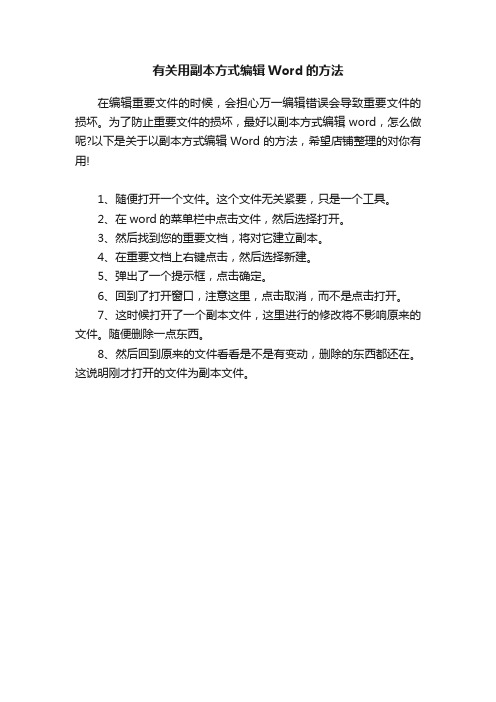
有关用副本方式编辑Word的方法
在编辑重要文件的时候,会担心万一编辑错误会导致重要文件的损坏。
为了防止重要文件的损坏,最好以副本方式编辑word,怎么做呢?以下是关于以副本方式编辑Word的方法,希望店铺整理的对你有用!
1、随便打开一个文件。
这个文件无关紧要,只是一个工具。
2、在word的菜单栏中点击文件,然后选择打开。
3、然后找到您的重要文档,将对它建立副本。
4、在重要文档上右键点击,然后选择新建。
5、弹出了一个提示框,点击确定。
6、回到了打开窗口,注意这里,点击取消,而不是点击打开。
7、这时候打开了一个副本文件,这里进行的修改将不影响原来的文件。
随便删除一点东西。
8、然后回到原来的文件看看是不是有变动,删除的东西都还在。
这说明刚才打开的文件为副本文件。
- 1、下载文档前请自行甄别文档内容的完整性,平台不提供额外的编辑、内容补充、找答案等附加服务。
- 2、"仅部分预览"的文档,不可在线预览部分如存在完整性等问题,可反馈申请退款(可完整预览的文档不适用该条件!)。
- 3、如文档侵犯您的权益,请联系客服反馈,我们会尽快为您处理(人工客服工作时间:9:00-18:30)。
5.进行页面格式设置,预览打印效果,如果需要修改,则 转回第3或第3步;如果不再需要修改,则打印文档。
3.2 Word 2003的基本操作
3.2.1 建立文档 3.2.2 保存文档 3.2.3 打开文档 3.2.4 关闭文档 3.2.5 加密文档 3.2.6 字数统计
3.2.1 新建文档
段落是文档的基本单元,对段落进行格式化通常 包括文本的对齐方式、段落缩进、行间距、段间 距、边距、底纹等。
3.3.2 段落格式
1.对齐方式
段落格式化方法
1. 2.
格式/段落
格式工具栏:对齐按钮
43
格式/段落
44
3.3.2 段落格式
2.段落缩进
首行缩进:控制段落中第一行第一个字的起始 位
插入当前日期和时间
插入文档的名字和路径 插入页码(插入/页码)
62
“页眉/页脚 ”工具栏
设置页码格式 插入页码
显示/隐藏文档文字 在页眉和页脚切换 插入时间
插入页数 插入日期 页面位置 同前 显示前一项 显示下一项
63
奇偶页插入不同的页眉和页脚
① ②
视图/页眉和页脚 选择“页面设置”按 钮 “版式”选项 选择“奇偶页不同”
、文字效果
字符底纹
35
字符格式化方法
① ②
格式工具栏:快速按钮 格式/字体
36
格式工具栏
37
格式/字体
1、“字体”标签
字形 大小
字体
颜色、下滑线
预览效果
38
格式/字体
2、“字符间距”标签
缩放字符大小 字符间的距离 字符的位置
39
格式/字体
3、”文字效果”标签
用来产生字符 的动画效果
40
3.3.2 段落格式
51
① 单击<格式>/<项目符号和编号>,打开“项目
符号和编号”对话框
② 选择一个要被替换的“项目符号”或“编号”, 单击“自定义”按鈕 ③ 选择一个要使用的“项目符号”或“编号” ④ 单击“确定”
52
3.3.2 段落格式
6.边框和底纹
段落边框 段落底纹 页面艺术型边框
底纹
① 格式/边框和底纹
主要术语:文档、模板、向导、页边距、撤消、超链接、视图、
文档结构图、对象、自选图形、艺术字、图示、页眉页脚、文本 框、对齐方式、字体、字形、字号、字间距、行间距。
概
述
学习目标
掌握Word文档的建立、编辑、格式化、保存、输出
的基本操作 掌握Word表格的相关操作图形 了解在Word中处理图片、图形的方法
第三章
Word 2003文字处 理软件 Office中最常用组件 Microsoft Word的主要功能和基本操作。具体包括 Word文件的建立和打开,在Word中输入文本和图片、 表格,设置文本、图片、艺术字格式,输出前的设 置、预览及打印设置。 本章是学习Microsoft Office的入口,在学习时一 定要及时上机练习,及时相关操作方法,学习完本 章后,不仅应掌握Word的基本功能和操作方法,还 应由此熟悉Office办公软件的一般处理模式,并总 结出基于Windows界面应用软件的使用规律,为后续 学习奠定良好基础。
用Word中的 表格、艺术字、 自选图形等处 理后的文档
第三章 主要内容
3.1 3.2 3.3 3.4 3.5 3.6 3.7
Word 2003的基础知识 Word 2003的基本操作 Word 文档的编辑 Word 文档的排版 图文混排 表格制作 页面设置与打印
3.1
Word 2003的基础知识
3.1.1 Word 2003的启动和退出 3.1.2 Word的窗口组成
1.word2003启动
单击<开始>/<程序>/<office2003>/<Word>
双击桌面上Word的快捷图标
2 3 4
1
7
2.Word2003的退出
单击标题栏右上的<关闭>铵钮
1.鼠标选定文本 (1)常用选择方法 (2)选择一个句子 (3)选择一行或者多行 (3)选择一个段落 (5)选择任意一个文本框 (6)选择整篇文档 (7)选择不连续的内容
双击,选择词组
三击29段中词组,选择一段 单击空白处,选择一行 双击空白处,选择一段 三击空白处,选择整篇文章
16
3.2.2 保存文档
单击工具栏上的“ ”图标,可打开保存对话框 (下图)保存文件。
保存对话框中重要 的三选项:文件名、文 件类型(扩展名)、文 件存放位置。
用新文件夹存放 保存文件三要素——文件 位置、名字、类型
在文档操作过程中随时进行把保存操作,可及时保 图 3-15(a) 文件“另存为”对话框 存最新修改。
③ ④
64
3.5.1
图片
Word中的图片有两类:“嵌入式”和“浮动式”。前者
与文字处于同一层,与文字间没有叠加和环绕关系。 “图片格式”的“版式”选项卡中所有非“嵌入型”图 片,均属“浮动式”图片,它与文字和其他对象不仅有上下 叠加关系,还有位置环绕关系。并且多张浮动式图片间还可 以进行上下、左右位置排列及重新组合、拆分操作。
原始图片
拆分后图片
移除“春”后图 片
与艺术字“喜喜”组 合后的图片
3.5.1
图片
3.设置图片格式
选中图片,通过快捷菜单中的“设置图片格式” 或“格式|图片” 命令,可设置图片边框,大小,与 文字间的环绕、叠加形式,图片本身的视觉效果等。
原图
设置了黑白、水印效果后的图
可通过鼠标选中调整大小
3.7.1
3.3.1 光标定位
在Word 2003中,文档编辑区内有一条不断闪烁 的小竖条“|”,习惯上称为插入点或光标。 用鼠标实现光标定位 使用键盘实现光标定位
3.3.2 输入文本
中文,英文,标点符号 大小写切换:caps lock 特殊文字:插入/符号或特殊符号
24
3.3.2 录入文本
图形界面 三种常用操作(菜单、
直接用Word默认模板空文档 用其他模板创建带有指定格式及内容的文档
用 名 的片 名模 片板 文快 档速 创 建
工具栏、快捷菜单)
模板:是一种特殊文档,包含已设置好的文档样式、格式 和页面设置。
常用工具栏/新建按钮
右键/新建/word文档
文件/新建(可以使用模板)
② 选择“底纹”选项 卡
54
格式/边框和底纹
① 格式/边框和底纹
② 选择“边框”选项 卡
55
页面边框(页面边框)
① 格式/边框和底纹
② 选择“页面边框”选项 卡
56
3.3.3 特殊排版
1.首字下沉
设置方法
① ② ③
将光标插入点定位在段落中 选择“格式/首字下沉”命令 在“首字下沉”对话诓中设置
“选择性粘贴”的应用
使用“编辑选择性粘贴”命令可以改变 粘贴对象的性质。
选 择 性 粘 贴 对 话 框
3.3.7查找和替换
编辑菜单/定位或查找或替换
定位目标的选择 查找格式的设置 替换格式的设置
33
3.3.8查找和替换
撤消 Ctrl+z 恢复
3.3.1 字符格式化
字体、字号、字形 字体颜色、加下划线 字符间距 字符边框
输入时要注意:
(1)每个自然段输入完毕,才可以按回车表示该 段结束; (2)当输入中英文混合文字时,应熟练“Ctrl+ Space” 进行中英文输入的快速切换。
3.3.2 录入文本
2.输入符号与特殊字符
3.3.2 录入文本
3.插入日期与时间
3.3.3 选定文本
3.2.3 打开文档
双击Word图标或双击Word文档图标; 选择“开始” ︳“程序” ︳MS Word 2003命令。 直接在Word单击工具栏上的图标“ ”,在打 开的对话框(见下图)中选择要打开的文件。
“ 打 开 ” 对 话 框
3.2.4 关闭文档
单击Word窗口的关闭按钮; 右击任务栏上相应图标,用快捷菜单关闭。 单击“文件|退出”可实现Word的退出。
3.3.4移动、插入文本
删除 Backspace Delete 插入和改写 Insert
3.3.5 移动文本/3.3.6复制文本
① 单击复制、剪切图标“ ”、“ ”;或按 “Ctrl+C”、“Ctrl+X” 键;或右击鼠标,选快捷 菜单“复制”或“剪切”命令; ②在目标处单击粘贴图标“ ”,或按“Ctrl+V” 键;或选快捷菜单中的“粘贴”命令。
选中“浮动式” 图片后的右键菜 单。
组合子菜单
叠放次序子菜单
3.5.1 图片(2)
1.图片的插入
执行“插入图片来自文件/剪贴画”命令, 可插入图片文件或剪贴画。
2.图片的叠放顺序、组合及拆分设置
•
设置图片组合、叠加的操作方法是:选择图片右键 菜单中的“组合”进行图片的拆分/组合,选择“叠放次 序”设置叠放次序。下图给出了插入文件后,拆分和重 新组合后的效果。
悬挂缩进:控制段落中首行以外的其他行的起 始位
左缩进:控制段落左边界缩进的位置 右缩进:控制段落右边界缩进的位置
